複数の図形を同時に移動したり、書式を設定したりするには、あらかじめ対象となる図形を選択しておきます。それには、2つ目以降の図形を[Shift]キーを押しながら順番にクリックします。
選択された図形には、それぞれハンドルが表示されます。[Shift]キーを押さずに別の図形をクリックすると、その図形だけが選択された状態となってしまうことに注意してください。
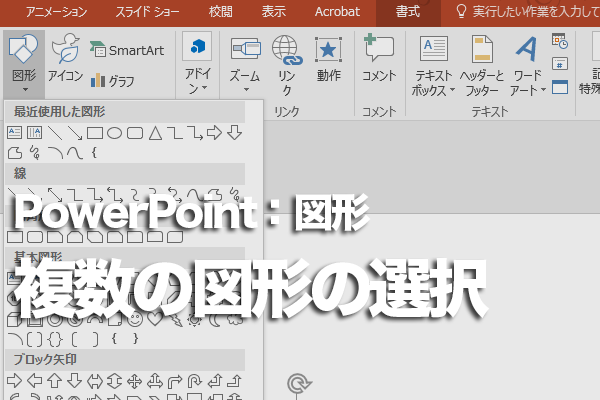
多くの図形を使った資料の作成では、まとめて複数の図形を編集したい場合があります。複数の図形を同時に移動したり、書式を設定したりするために選択する方法を解説します。

この記事が気に入ったら
いいね!しよう
できるネットから最新の記事をお届けします。